Bạn đang đọc: Cách mở bàn phím ảo trên Windows 10/8/7/XP khi bàn phím bị hư hỏng
Bàn phím ảo (On-Screen Keyboard) là cứu cánh của bạn mỗi khi bàn phím bị hư hỏng mà công việc còn dang dở. Nhưng làm thế nào để mở bàn phím ảo khi không còn sử dụng được bàn phím máy tính. Trong bài viết này Thuthuattienich sẽ hướng dẫn bạn.
Cách mở bàn phím ảo trên Windows 10 không cần bàn phím
Tại màn hình đăng nhập Windows 10
Tại màn hình đăng nhập, bạn nhấn nút Ease of access như đánh dấu trong hình dưới sau đó chọn On-Screen Keyboard.
Tìm hiểu thêm: Zalo ID (Username) là gì? Cách xem Zalo ID nhanh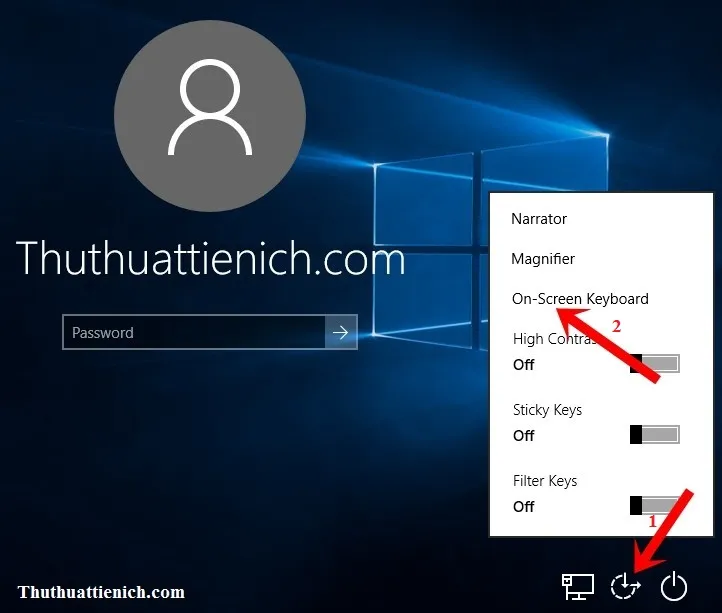
Kết quả là bạn sẽ có bàn phím ảo để sử dụng.
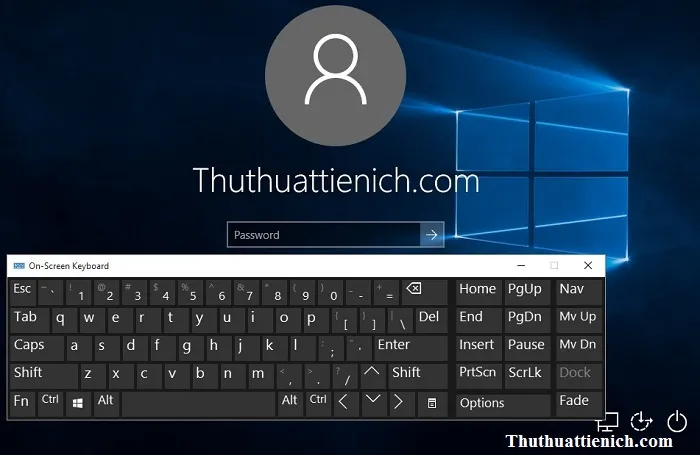
Khi đã đăng nhập vào Windows 10
Cách 1:
Bạn nhấn chuột phải lên thanh taskbar chọn Show touch keyboard button (hiện dấu tích √ bên cạnh là đã bật). Lúc này bạn sẽ thấy biểu tượng bàn phím xuất hiện trên thanh taskbar, nhấn vào để mở Touch Keyboard
Lưu ý: Khi bạn di chuột đi chỗ khác hoặc gõ bàn phím cứng thì Touch Keyboard sẽ tự ẩn đi

Touch Keyboard có nhiều tính năng hơn On-Screen Keyboard như có thêm icon biểu tượng cảm xúc, chuyểnn ngôn ngữ, chọn kiểu bàn phím và nhiều cài đặt khác
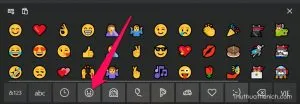
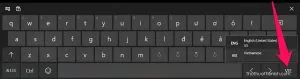
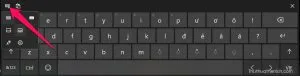
Cách 2:
Bạn nhấn nút Start dưới thanh taskbar (hoặc phím Windows trên bàn phím) tìm tới thư mục Windows Ease of Access (ở dưới cùng – chữ W) nhấn chọn công cụ On-Screen Keyboard, đây chính là bàn phím ảo trên Windows 10
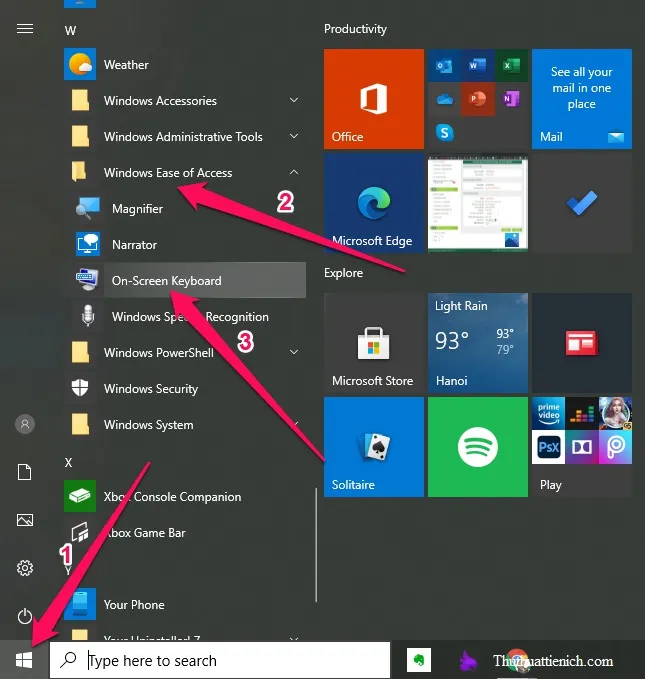
Cách mở bàn phím ảo trên Windows 8/8.1 không cần bàn phím
Tại màn hình đăng nhập Windows 8/8.1
Tại màn hình đăng nhập, bạn nhấn nút Ease of access như đánh dấu trong hình dưới sau đó chọn On-Screen Keyboard.
Tìm hiểu thêm: Zalo ID (Username) là gì? Cách xem Zalo ID nhanh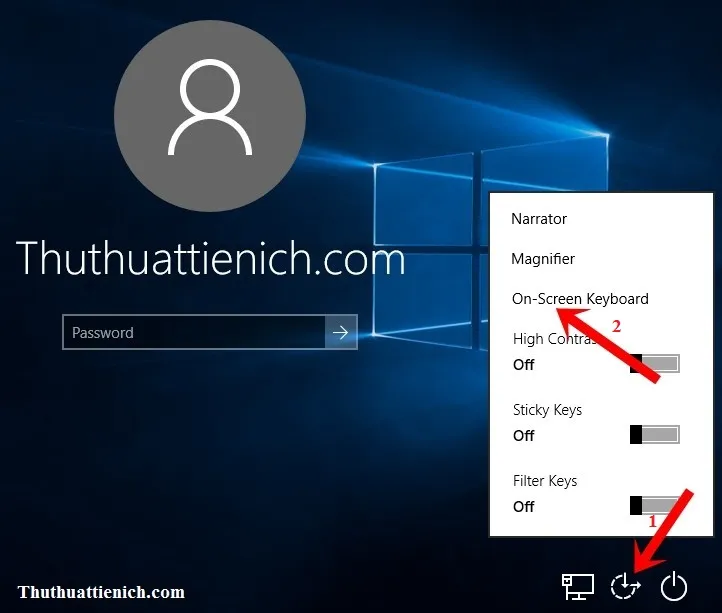
Kết quả là bạn sẽ có bàn phím ảo để sử dụng.
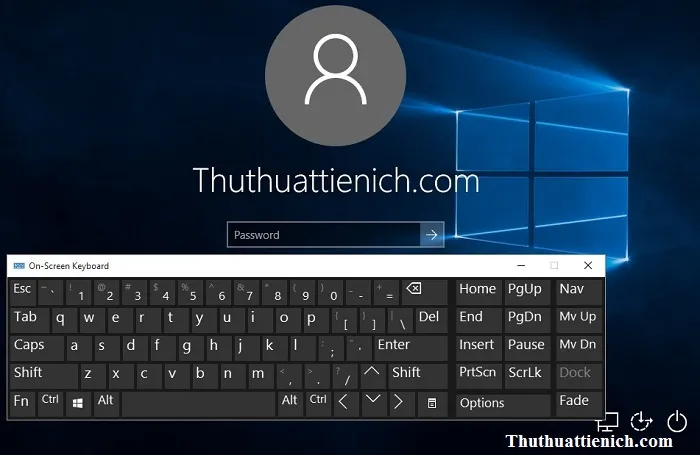
Khi đã đăng nhập vào Windows 8/8.1
Cách 1:
Để mở bàn phím ảo trên Windows 8 không cần bàn phím bạn nhấn chuột phải lên thanh taskbar chọn Properties, sau khi cửa sổ Properties hiện lên, bạn chọn tab Toolbar sau đó tích vào phần Touch Keyboard rồi nhấn nút OK, lúc này dưới thanh taskbar sẽ xuất hiện biểu tượng bàn phím, bạn nhấn vào biểu tượng đó để mở bàn phím ảo.
Hoặc nhấn chuột phải lên thanh taskbar chọn Properties -> Toolbars -> Touch Keyboard
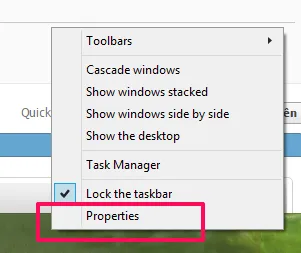
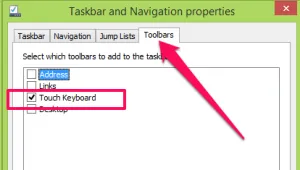
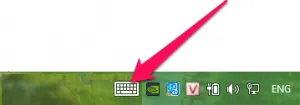
Cách 2:
Bạn nhấn nút Start dưới thanh taskbar (hoặc phím Windows trên bàn phím) tìm tới thư mục Windows Ease of Access (ở dưới cùng – chữ W) nhấn chọn công cụ On-Screen Keyboard, đây chính là bàn phím ảo trên Windows 8
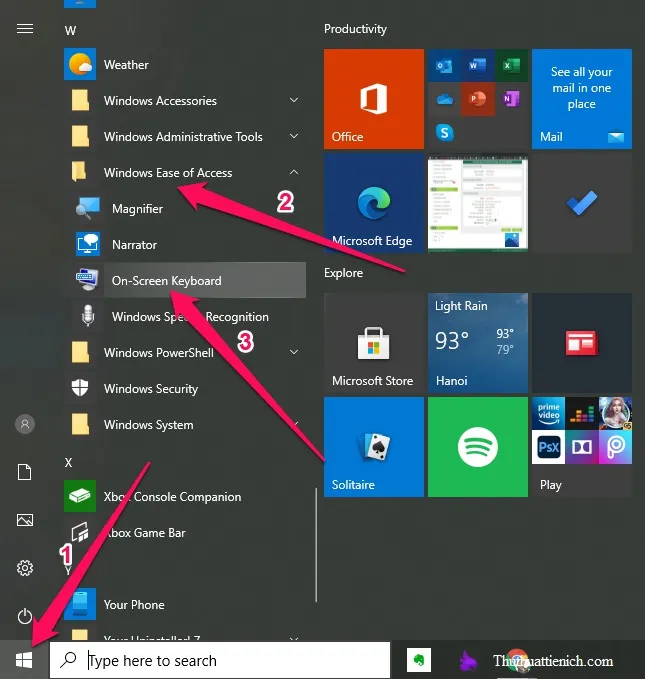
Cách mở bàn phím ảo trên Windows XP/Vista/7 không cần bàn phím
Trên Windows XP
Để mở bàn phím ảo trên Windows XP & Windows 7, rất đơn giản, các bạn chỉ cần nhấn nút Start (hoặc phím Windows trên bàn phím) chọn Programs → Accessories → Accessibility → On-Screen Keyboard
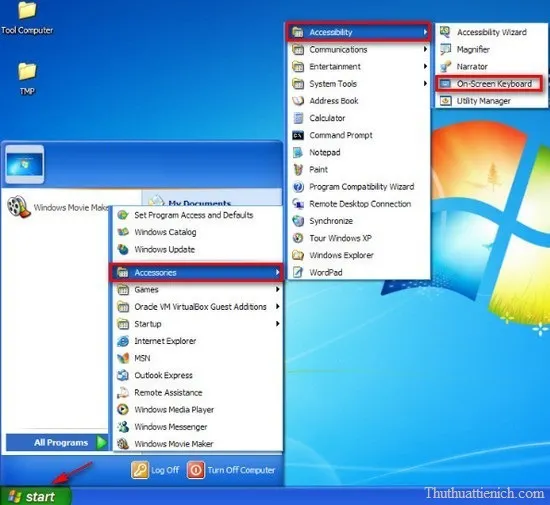
Trên Windows 7
Trên Windows 7 cũng tương tự như trên Windows XP, bạn nhấn nút Start (hoặc phím Windows trên bàn phím) chọn Programs → Accessories → Ease of Access → On-Screen Keyboard
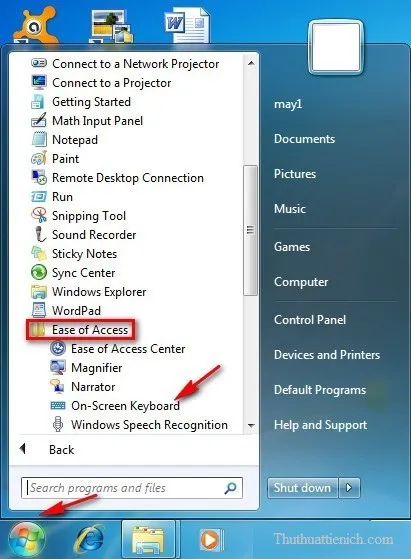
>>>>>Xem thêm: Hướng dẫn viết tiếng Việt có dấu vào video tạo bằng Proshow Producer 7
Chúc các bạn thành công!!!
